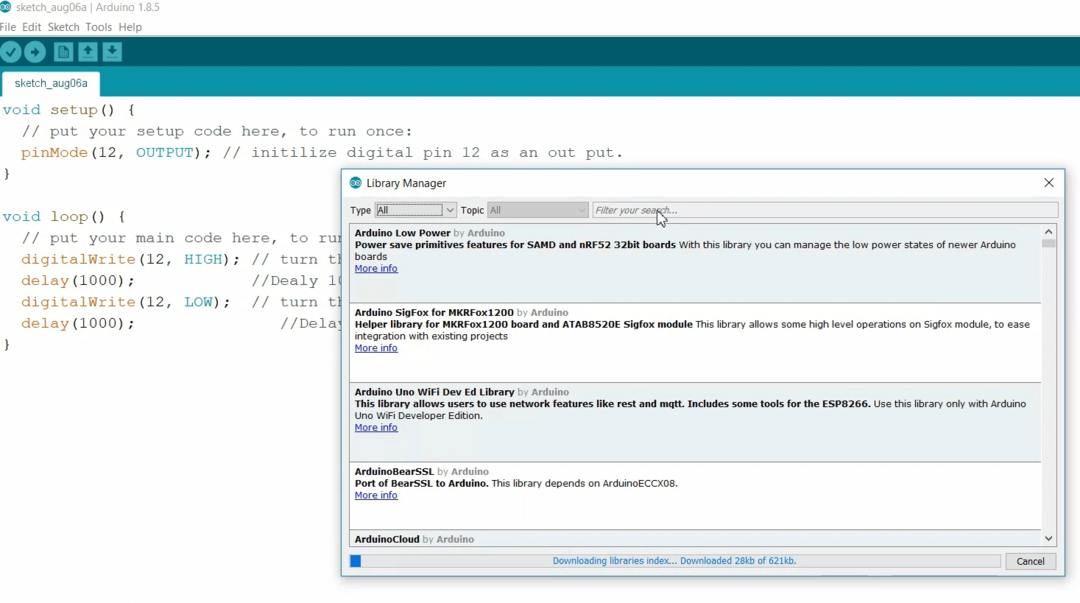Slik oppdager du enkelt Arduino-porter hvis de ikke vises i Windows 10 eller 11
- Hvis en Arduino-port ikke vises, kan USB-tilkoblingen din være feil eller portene kan være deaktivert helt.
- Vi vil vise deg hvordan du aktiverer en port i Arduino og slår den opp i Enhetsbehandling.
- Skulle Arduino ikke finne noen porter, må du kanskje oppdatere eller installere driverne på nytt.

XINSTALLER VED Å KLIKKE LAST NED FILEN
Denne programvaren vil holde driverne i gang, og dermed holde deg trygg mot vanlige datamaskinfeil og maskinvarefeil. Sjekk alle driverne dine nå i tre enkle trinn:
- Last ned DriverFix (verifisert nedlastingsfil).
- Klikk Start søk for å finne alle problematiske drivere.
- Klikk Oppdater drivere for å få nye versjoner og unngå systemfeil.
- DriverFix er lastet ned av 0 lesere denne måneden.
Utviklingstavler som SparkFun RedBoard for Arduino krever spesielle drivere eller kode som lar PC-en din samhandle med dem. Hvis Arduino-porten ikke vises på PC-en din, er du på rett sted.
Vi vil vise deg hvordan du aktiverer en port i Arduino, og riktig oppdaterer eller installerer Arduino-portdrivere på Windows eller Mac OS.
La oss se hvorfor porten er deaktivert eller nå vises i Arduino, til å begynne med.
Hvorfor blir ikke Arduino-porten min funnet?
- Feil USB-kabel eller tilkobling
- Portdrivere er foreldet eller ødelagt
- Drivere er ikke installert
Nå har brukere hatt det vanskelig med dette en stund. La oss raskt gå gjennom noen av de vanligste problemene:
- Arduino-porten vises ikke Windows 10, Windows 11 eller Mac
- Arduino-port ble ikke oppdaget, ingen porter oppdaget eller gjenkjenner ikke port
- Seriell port er ikke valgt Arduino
- Arduino USB, OTA, NANO-port vises ikke
- Porten vises ikke i Arduino IDE
- Arduino-porten vises ikke i Enhetsbehandling
- Arduino-porten ble grå
Hvordan aktiverer jeg Arduino-porter?
- Hvorfor blir ikke Arduino-porten min funnet?
- Hvordan aktiverer jeg Arduino-porter?
- 1. Kontroller at porter er aktivert både på kortet og på PC-en
- 2. Oppdater Arduino-drivere
- 3. Installer Arduino-portdrivere
- 3.1. Installer Arduino-drivere på Windows
- 3.2. Installer Arduino-portdrivere på Mac
1. Kontroller at porter er aktivert både på kortet og på PC-en
Arduino side:
- Åpne programvaren og gå til Verktøy, og få tilgang til Brettmeny.
- Finn Portmeny og hold musepekeren over alternativet for å vise alle portene (COM, henholdsvis LPT).
- Bekreft om det er et brett koblet til porten du er interessert i (navnet vises etter porten).
- Hvis ikke, sørg for at kortet er koblet til datamaskinen og start programvaren på nytt.
PC side:
- Åpne Enhetsbehandling og gå over til Utsikt fanen.
- Plukke ut Vis skjulte enheter fra rullegardinmenyen.

- Finn Havner seksjonen og utvide den for å identifisere COM, henholdsvis LPT-porter.

Hvis du trenger ytterligere hjelp hvordan du viser skjulte enheter i Enhetsbehandling, vi har noen ekstra tips til deg.
2. Oppdater Arduino-drivere
- Åpne Start-menyen og skriv Enhetsbehandling på søkefeltet.
- Klikk på Enhetsbehandling-ikonet for å åpne et nytt vindu.
- Rull ned til Programvareenheter og klikk for å utvide.
- Dobbeltklikk det ukjente Arduino enhet for Egenskaper vindu å vise.
- Velg Sjåfør fanen, og klikk Oppdater driver.
-
Velg Søk automatisk etter drivere alternativ.

- Windows vil begynne å oppdatere.
- Kjør en siste sjekk for å være sikker på at driveren ble oppdatert riktig.
Eksperttips:
SPONSERT
Noen PC-problemer er vanskelige å takle, spesielt når det kommer til ødelagte depoter eller manglende Windows-filer. Hvis du har problemer med å fikse en feil, kan systemet ditt være delvis ødelagt.
Vi anbefaler å installere Restoro, et verktøy som skanner maskinen din og identifiserer hva feilen er.
Klikk her for å laste ned og begynne å reparere.
Hvis Arduino-driverne dine ikke er oppdatert, vil du vanligvis få Arduino-porter som ikke vises. Oppdater dem deretter.
Men hvis denne metoden mislykkes, må du installere Arduino-driveren på nytt for å fikse problemet.
- Arduino IDE-nedlasting for Windows 10
- 6 beste Arduino-simulatorer for PC å bruke i dag
- Hvordan fikse Arduino-problemer på Windows 10/11
- FIX: Arduino ble ikke erklært i denne scope-feilen
3. Installer Arduino-portdrivere
De neste løsningene vil vise deg de riktige måtene å installere driveren på Windows og macOS.
3.1. Installer Arduino-drivere på Windows
- Klikk på søkefeltet og skriv Enhetsbehandling. Åpne den.
- Sjekk alternativene under Porter COM & LPT. Du vil se en åpen port merket Arduino UNO COMxx.
- Høyreklikk på Arduino UNO COMxx og velg Oppdater driver.
- Fortsett ved å klikke på Bla gjennom datamaskinen min for driverprogramvare alternativ.
- Naviger til drivermappen til Arduino-programvaren, finn Arduino.inf-driverfilen og klikk på den.
- Etter å ha valgt filen, klikk OK.
Når et Arduino-kort kobles til en Windows-datamaskin, installeres det automatisk en driver for at den skal kunne kommunisere riktig med PC-en din.
Driveren konfigurerer den som en virtuell COM-port i Enhetsbehandling. Skulle du trenge ytterligere hjelp vedr hvordan installere Arduino programvare og drivere på Windows, vi har noen ekstra tips til deg.
3.2. Installer Arduino-portdrivere på Mac
- På Mac OS, gå til FTDIUSBSerialDriver_v2_2_18.dmg fil.
- Dobbeltklikk på den og velg driverfilen som samsvarer med din OS-versjon.
- Wait for den å installere og klikk Lukk.
- Åpne Arduino-programvaren for en siste sjekk.
- Gå til Verktøy -> Seriell port og se etter USB-serie alternativ.
Hvis du ikke kjenner versjonen av operativsystemet ditt, klikker du på Apple-ikonet øverst til venstre på skjermen og velger Om denne Macen.
Vi håper du klarte å fikse Arduino-porten som ikke dukker opp problemet med løsningene våre.